Як додати надрядковий текст у Документи Google – швидкі кроки
- Відкрийте Google Docs> Select Text to Superscript
- Перейдіть на вкладку «Формат»> «Виділити текст»> «Вибрати верхній індекс» (X2)
У професійній документації чи науково-дослідницькій роботі нам потрібно вставити верхні індекси в текст документа, що створюється. Верхні індекси – це не що інше, як текст, який з’являється трохи вище основної лінії тексту. Деякі з використання верхніх індексів для позначення виносок і приміток на сторінці, також вони використовуються для опису товарних знаків і символів авторського права. Ми часто використовуємо ці верхні індекси в рівняннях форматування.
Зміст
- Що таке верхній індекс у документах Google
- Як використовувати верхній індекс у документах Google
- Комбінації клавіш для верхнього індексу в Документах Google
- Як застосувати верхні індекси до математичних рівнянь у Google Docs
- Як вводити надрядкові символи в Google Docs
- Як додати верхній індекс у Документах Google на мобільному пристрої
Що таке верхній індекс у документах Google
У Документах Google верхній індекс непомітно позначає цифру або букву, непомітно розташовану вище та відтворену в дещо зменшеному розмірі порівняно з текстом поруч. Він часто знаходить застосування для позначення математичних показників чи анотацій виносок у наукових документах. Етимологія верхнього індексу сходить до латинського терміну superscriptus, що означає написане вище. Це об'єднання супер , позначаючи вище , і писати , що означає до писати , влучно відображає його суть. У Google Docs верхні індекси служать тонким засобом для підкреслення та диференціації певних текстових компонентів, прикладом яких є піднесення до степеня або включення посилальних приміток.
Приклад верхнього індексу в Документах Google
Це демонстрація верхнього індексу techcodeview.com . Тут techcodeview.com має верхній індекс.
кат тимпф вага
Як використовувати верхній індекс у документах Google
Крок 1. Відкрийте Документи Google
Запустіть Google Docs у веб-браузері.
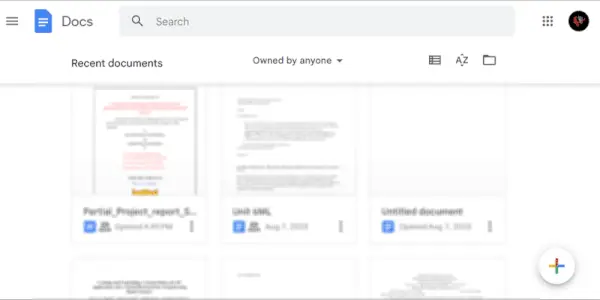
Відкрийте Документи Google
Крок 2: Відкрийте документ
Тепер відкрийте документ, у якому нам потрібно додати верхній індекс для тексту. Ми також можемо створити новий документ і додати текст, а потім верхній індекс вмісту залежно від того, що нам потрібно.
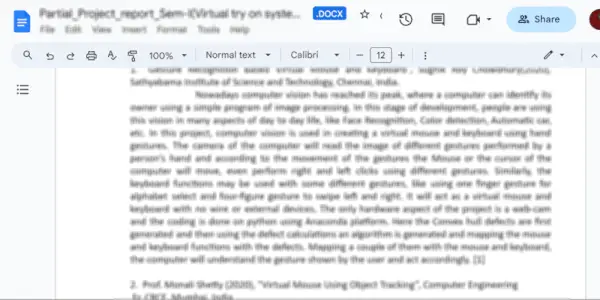
Відкрити документ
Крок 3: Виберіть текст до верхнього індексу
Тепер виділіть текст, який має бути верхнім індексом.
У наведеному нижче прикладі ми вибрали символ авторського права, який будемо надстроковим на наступному кроці
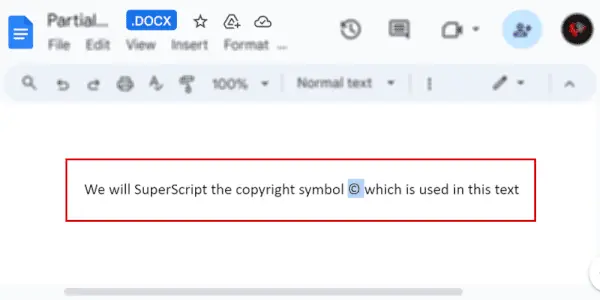
Виберіть Текст
Крок 4. Перейдіть на вкладку «Формат».
Вибравши вміст у документі, до якого потрібно застосувати верхній індекс, перейдіть до Формат на верхній панелі.
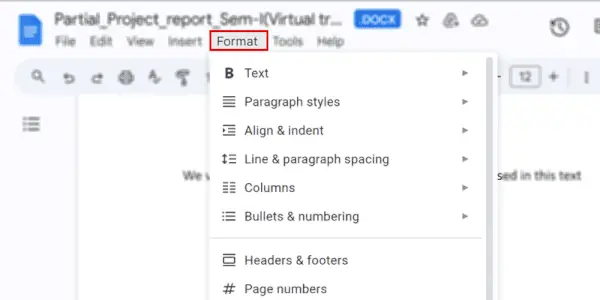
Перейти до форматування
Крок 5: Виберіть текст і натисніть на верхній індекс
Після цього, коли ви клацнете вкладку «Формат», відкриється спадне меню. У цьому меню виберіть Текст. Після вибору параметра «Текст» з’явиться спадне меню. У цьому додатковому меню оберіть верхній індекс.
Комбінація клавіш для верхнього індексу в Windows: Виділіть надрядковий текст і натисніть Ctrl + . (крапка)
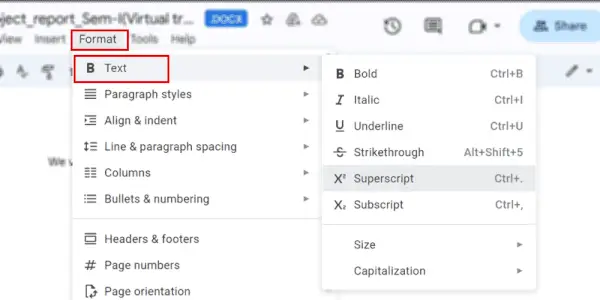
Виберіть верхній індекс
Крок 6: Верхній індекс успішно додано
Після вибору параметра верхнього індексу текст, який ви вибрали на кроці 3, буде перетворено на верхній індекс, який буде легко розрізнити у вашому документі, оскільки він відображається над звичайним текстом.
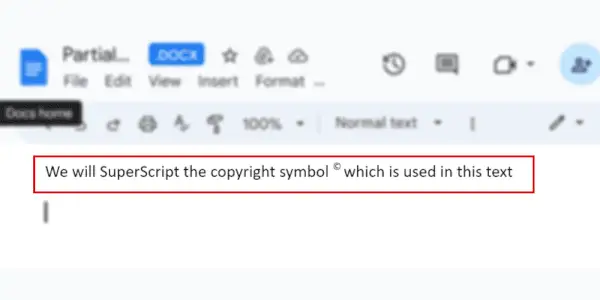
Верхній індекс додано
Комбінації клавіш для верхнього індексу в Документах Google
Крок 1. Відкрийте документ Google
Відкрийте документ, у якому нам потрібно використовувати верхній індекс, за допомогою комбінації клавіш.
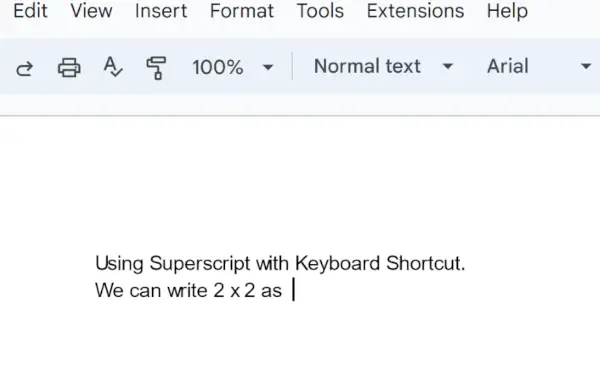
Відкриття документа
Крок 2: Введіть текстове або числове значення
Тепер введіть символ або числове значення, яке буде основою експоненти.
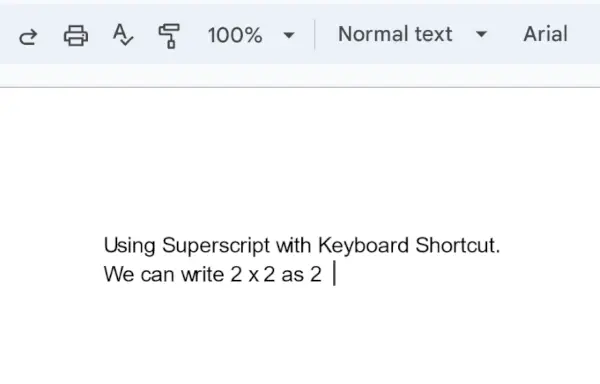
Введення основного тексту
Крок 3. Натисніть Ctrl+ крапка (.) у Windows і Cmd+ крапка (.) у Mac
Тепер, якщо ви використовуєте машину Windows, використовуйте комбінацію клавіш Ctrl+крапка (Ctrl+ .) або, у випадку машини Mac, використати Cmd+крапка (Cmd+ .) щоб застосувати форматування степеня.
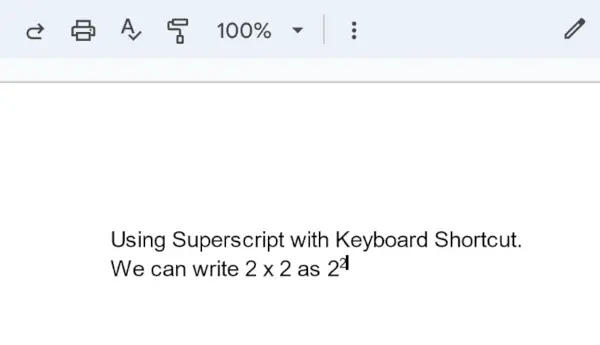
Використання ярлика та введення експоненти
Крок 4: попередній перегляд надстрокового тексту
Використовуючи цей ярлик, ви можете без особливих зусиль вводити експоненту без необхідності вручну. Щоб вимкнути форматування верхнього індексу, просто знову скористайтеся ярликом, щоб вимкнути режим верхнього індексу.
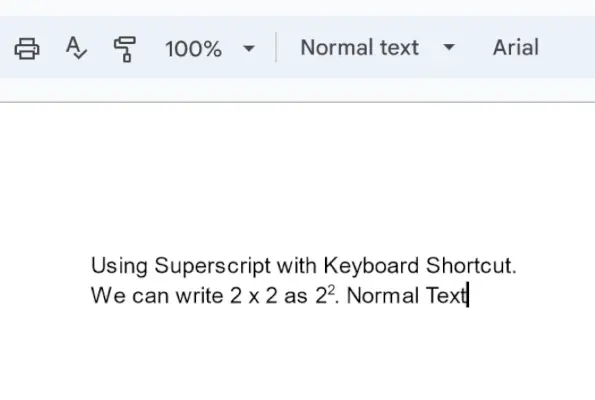
Верхній індекс додано та звичайний текст набраний
Як застосувати верхні індекси до математичних рівнянь у Google Docs
Крок 1: Відкрийте документ
Відкрийте документ, у якому потрібно ввести показники ступеня, у Google Docs за допомогою математичних рівнянь.
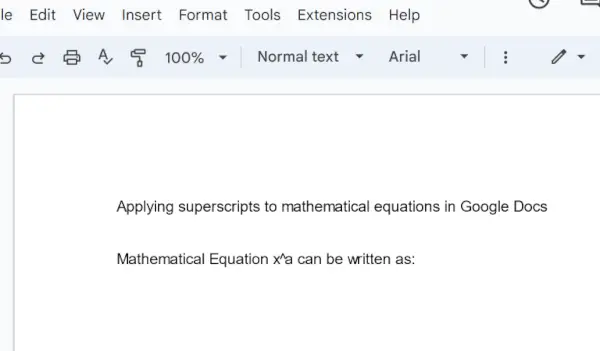
Відкриття документа
Крок 2: натисніть вкладку «Вставити».
Відкривши документ, нам потрібно натиснути на Вставка Вкладка, яка розміщена у верхньому куті області редагування.
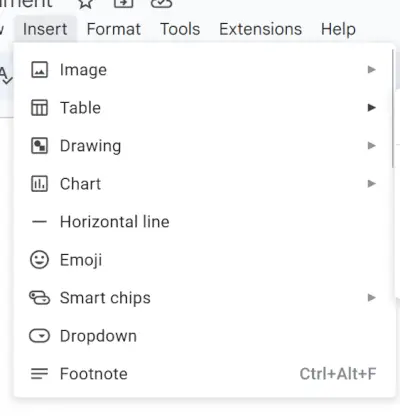
Натиснувши вкладку «Вставити».
Крок 3: виберіть рівняння
У параметрах, доступних на вкладці «Вставлення», наша мета полягає в тому, щоб знайти та клацнути на Рівняння варіант.
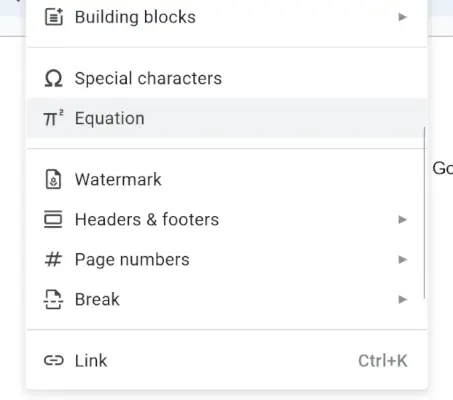
Вибір рівнянь
Крок 4: Виберіть Математичні операції
Після того, як ви натиснули Рівняння , під вкладкою «Вставлення» з’явиться панель. На цій панелі ви повинні вибрати Математичні операції варіант.
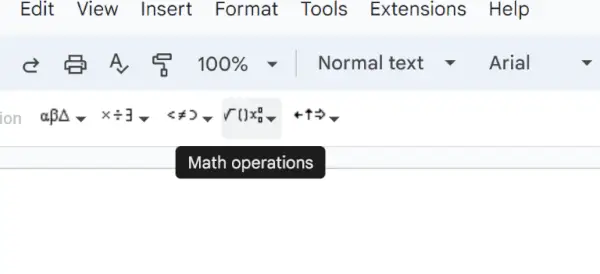
Вибір математичних операцій
Крок 5: Виберіть xbРівняння
У математичних операціях існують різні типи операцій, тому з цього нам потрібно вибрати xbРівняння.
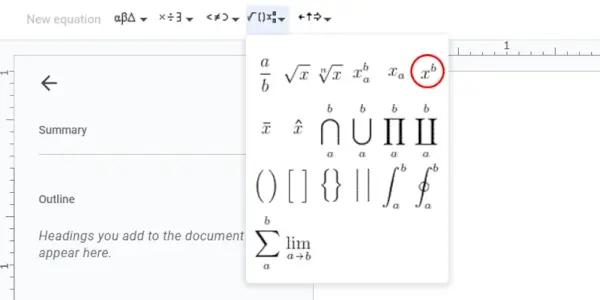
Виберіть рівняння xb
Крок 6: Введіть базовий текст
Тепер нам потрібно ввести базовий текст. На знімку екрана нижче ви можете побачити, що ми ввели базовий текст як X .
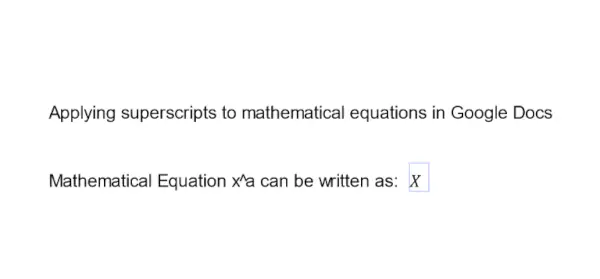
Введення основного тексту
Крок 7: Введіть надрядковий текст
Тепер, використовуючи Shift + ^ на клавіатурі, нам потрібно ввести надрядковий текст. На скріншоті нижче ви бачите, що ми ввійшли a як надрядковий текст.
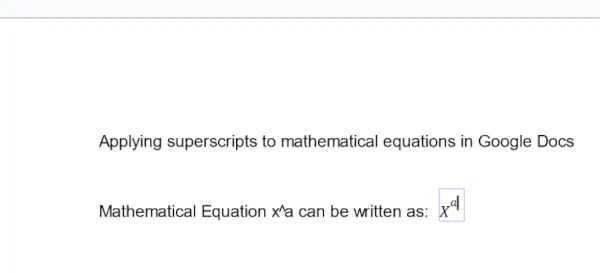
Введення надрядкового тексту
Як вводити надрядкові символи в Google Docs
Крок 1: Відкрийте документ
Відкрийте документ, у якому потрібно ввести показники степеня в Google Docs за допомогою спеціальних символів.
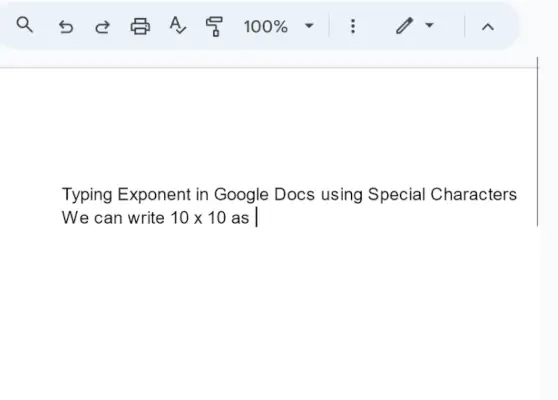
Відкриття документа
Крок 2: Введіть базовий текст або числове значення
Тепер введіть символ або числове значення, яке буде основою нашого експоненти.
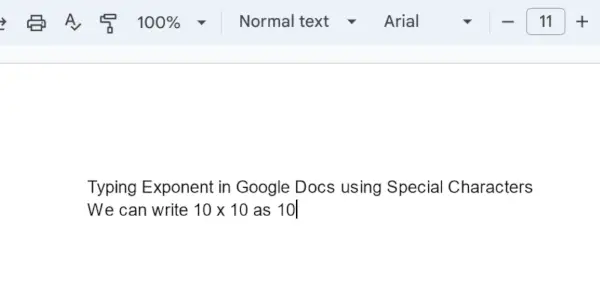
Введення основного тексту
Крок 3: Перейдіть до вкладки «Вставити».
Після введення основного тексту натисніть на Вставка у верхній частині області редагування.
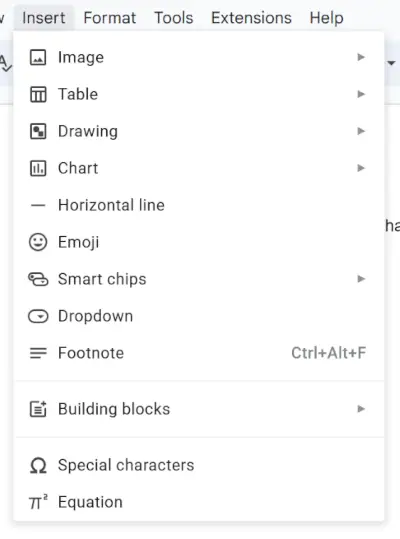
Натиснувши вкладку «Вставити».
Крок 4: Виберіть спеціальні символи
Зі списку підпараметрів виберіть параметр Спеціальні символи.
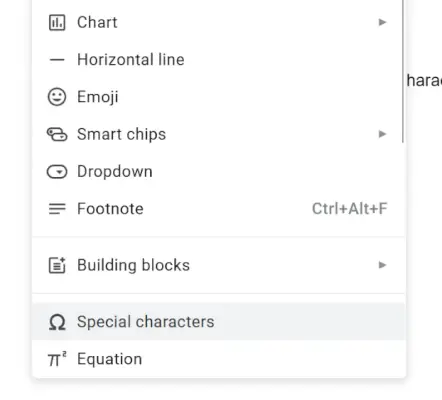
Вибір параметра «Спеціальні символи».
Крок 5: Виберіть символ і верхній індекс
Тепер з випадаючого списку нам потрібно вибрати параметри символ і Верхній індекс які наведено на скріншоті нижче.
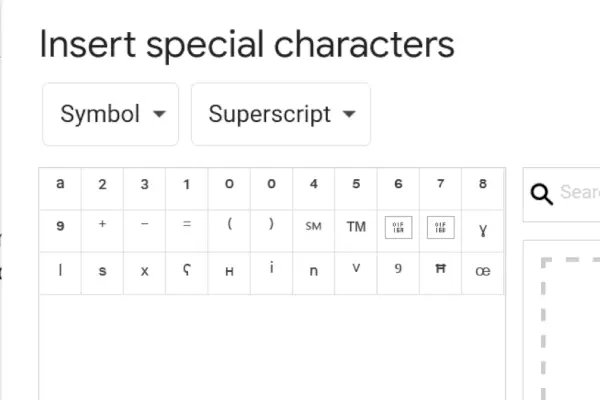
Вибір символу та верхнього індексу в спадному списку
Крок 6: виберіть будь-який верхній індекс
Серед різноманітних доступних символів ви можете вибрати будь-який із верхніх індексів для застосування.
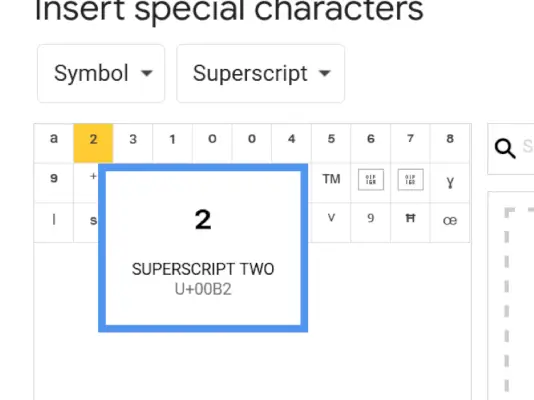
Вибір спеціального символу
Крок 7: попередній перегляд вставленого спеціального символу
Після вибору та клацання персонажа. Він буде вставлений у наш текст. На наведеному нижче знімку екрана ви бачите, що ми вибрали один із спеціальних символів, і він застосований у нашому документі.
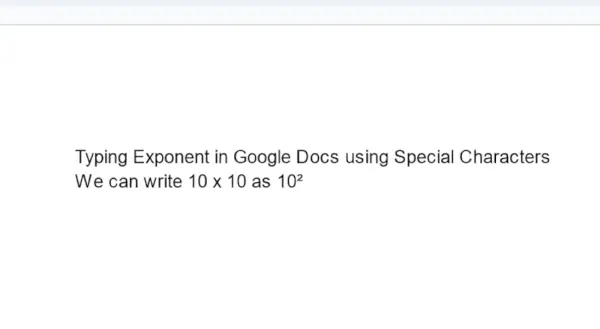
Вставлено спеціальний символ
Як додати верхній індекс у Документах Google на мобільному пристрої
Крок 1. Установіть додаток Google Docs на мобільний телефон
По-перше, на наших мобільних пристроях має бути встановлена програма Google Docs. Ми можемо встановити його з Play Store або App Store .
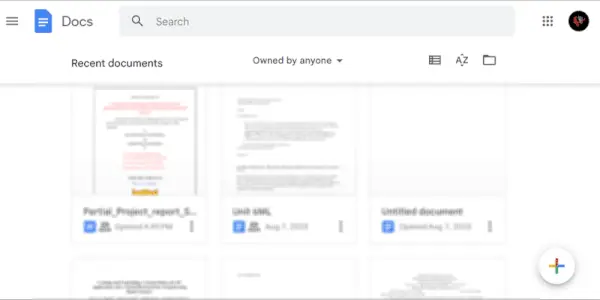
Встановлення документів Google
Крок 2: Створіть або Відкрийте існуючий документ Google
Після завершення процесу інсталяції ви можете продовжити відкривати документ, у якому ви збираєтеся застосувати верхній індекс до виділеного тексту. Крім того, у вас є можливість створити новий документ, вставити текст, а потім застосувати верхнє форматування за потреби.
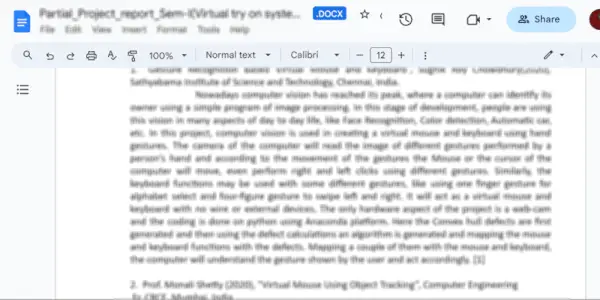
Відкриття документа
Крок 3: виберіть текст
Тепер, коли документ відкрито, вам слід вибрати текст, який потрібно відформатувати як верхній індекс. Для цього виберіть потрібний текст пальцями на сенсорному екрані.
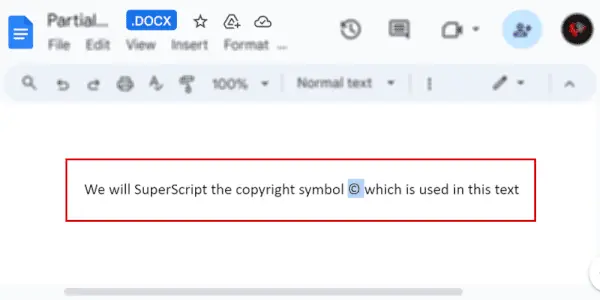
Вибір області
Крок 4: Натисніть значок форматування
Далі натисніть на Формат значок, де знаходиться Верхній індекс варіант можна знайти. Для довідки ви можете переглянути знімок екрана нижче, щоб побачити розташування піктограми «Формат».
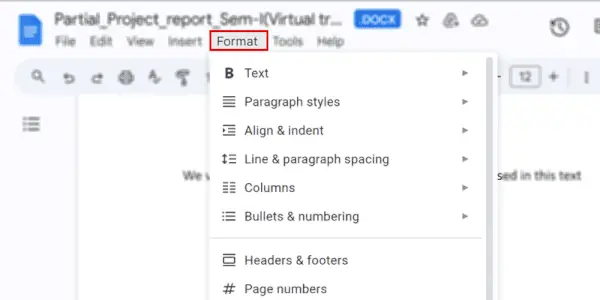
Натиснувши значок форматування
Крок 5: Виберіть параметр Надрядковий X2
Тепер виберіть опцію Верхній індекс (X 2 ) який показано на скріншоті нижче.
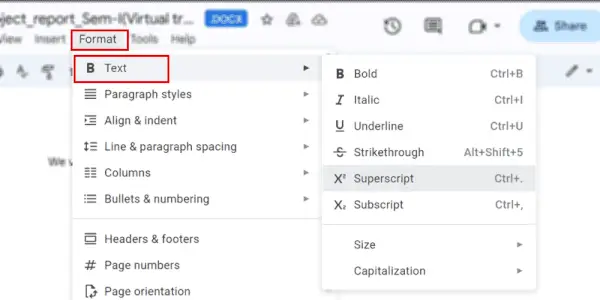
Вибір параметра верхнього індексу
Крок 6: попередній перегляд застосованого верхнього індексу
Після натискання на Верхній індекс варіант, текст, який ми вибрали Крок 3 буде мати верхній індекс, і ми можемо легко ідентифікувати текст із верхнім індексом у нашому документі, оскільки він знаходиться над основним текстом.
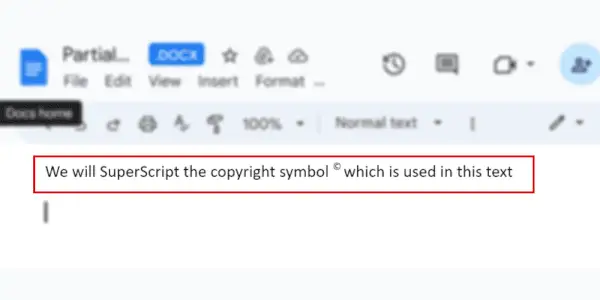
Верхній індекс успішно застосовано
Читайте також: Як зробити Subscript в Google Docs
Висновок
Підсумовуючи, верхні індекси є важливою функцією для форматування нашого тексту та представлення нашого основного математичного та анотаційного тексту в структурі та правильному макеті. Використовуючи ці верхні індекси, ми фактично можемо представляти різні типи спеціальних символів, як-от товарні знаки, авторські права, одиниці та вимірювання. Ми також можемо використовувати верхні індекси для опису або представлення цитат і посилань читачам.
Як зробити верхній індекс у Google Docs – поширені запитання
Чи можемо ми використовувати верхні індекси для представлення рівнянь?
Так, верхні індекси також використовуються в математичних документах, які складаються з рівнянь, таких як показники степенів і степені.
Чи можемо ми застосувати верхні індекси до цифр і літер у нашому документі?
Так, ми можемо застосувати верхні індекси для форматування тексту чисел і літер, які використовуються в документі.
Чи є якийсь вплив на міжрядковий інтервал після застосування верхнього індексу?
Немає , немає потенційного ефекту міжрядкового інтервалу після застосування верхнього індексу. Але при. Розмір шрифту чи міжрядковий інтервал може опосередковано впливати на вигляд надрядкового тексту.
Чи можемо ми змінити колір тексту з верхнім індексом у документі?
Так , ми можемо застосувати різні типи кольорових схем до тексту, який має верхній індекс.
